在日常使用华为手机时,键盘的打字声音是一个很重要的功能,有些人喜欢听到按键的声音,因为这样可以更直观地感受到自己在输入文字,而有些人则觉得这种声音干扰,更喜欢安静的环境。华为手机的键盘打字声音如何设置呢?如何开启或关闭这个功能呢?接下来我们就来了解一下。
华为手机打字声音怎么开启
操作方法:
1打开设置,点击“系统”。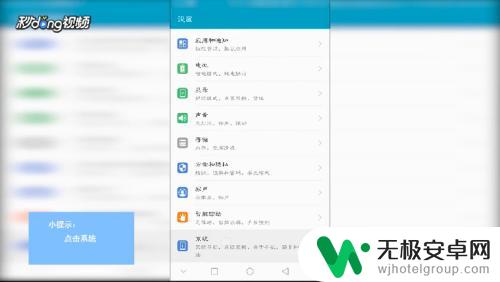 2点击“语言和输入法”,选择自己的输入法。
2点击“语言和输入法”,选择自己的输入法。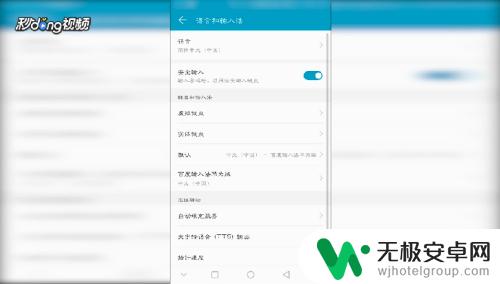 3点击“键盘界面设置”。
3点击“键盘界面设置”。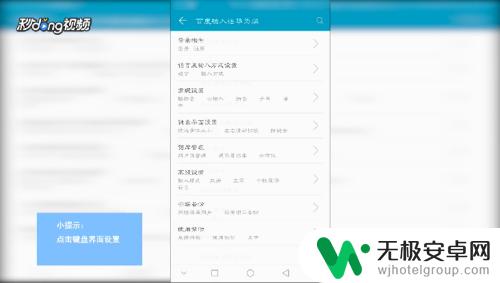 4点击“按键音”,选择自己需要的声音。调整音量大小。
4点击“按键音”,选择自己需要的声音。调整音量大小。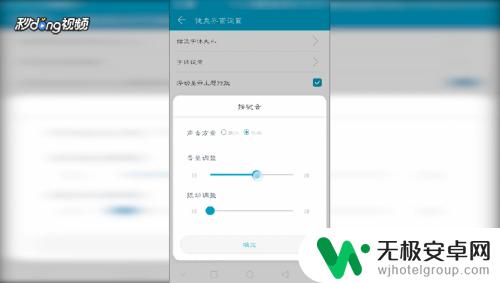 5点击“确定”即可。
5点击“确定”即可。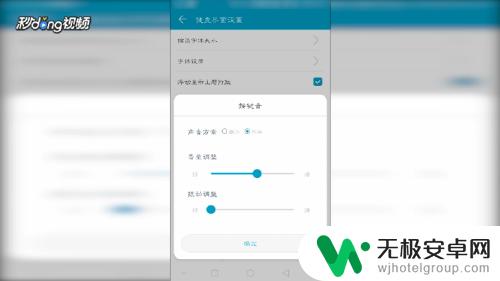 6总结如下。
6总结如下。
以上就是华为手机键盘打字声音的设置方法,如果你遇到这种问题,可以尝试按照以上方法解决,希望这对大家有所帮助。










